
Sperr-Apps gehören für Android-Nutzer schon lange zum Alltag. Die Möglichkeit, einzelne Apps zu sperren, verleiht Ihrem Gerät eine zusätzliche Sicherheitsebene, insbesondere wenn Sie es mit Ihren Freunden oder Ihrer Familie teilen.
Obwohl Apple Ihnen keine einfache Möglichkeit bietet, Apps zu sperren, gibt es einige Problemumgehungen, die Sie zu Ihrem Vorteil nutzen können. Sehen wir uns an, wie man Apps auf iOS-Geräten sperrt.
Ja und nein. Mit wenigen Ausnahmen bietet Apple Dritt-App-Entwicklern nicht die Möglichkeit, Apps auf dem iPhone mithilfe integrierter Passcodes oder biometrischer Sicherheit zu sperren. Daher gibt es keine integrierte Möglichkeit, Apps auf Ihrem iPhone zu sperren, und im App Store gibt es keine Apps von Drittanbietern, die dies ermöglichen.
Wie bei jeder Technologie gibt es jedoch Problemumgehungen, mit denen Sie jede App auf Ihrem iPhone sperren können, unabhängig von den von Apple auferlegten Einschränkungen. Wenn Sie Wert auf Privatsphäre legen und einzelne Apps sperren möchten, finden Sie hier sechs Problemumgehungen, die Sie implementieren können.
Wenn Sie iOS oder iPadOS 15+ verwenden, Hier erfahren Sie, wie Sie Apps auf Ihrem iOS- oder iPadOS-Gerät sperren.
Öffnen Sie die Shortcuts-App auf dem Startbildschirm Ihres iPhones.
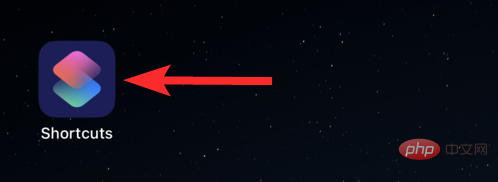
Klicken Sie auf „Automatisierung“.
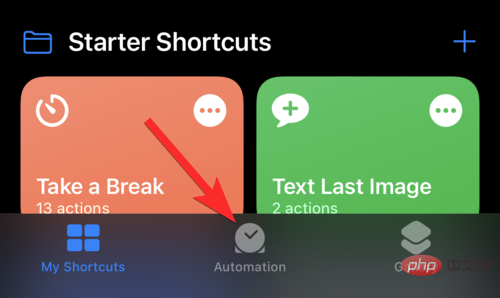
Klicken Sie auf „Persönliche Automatisierung erstellen“.
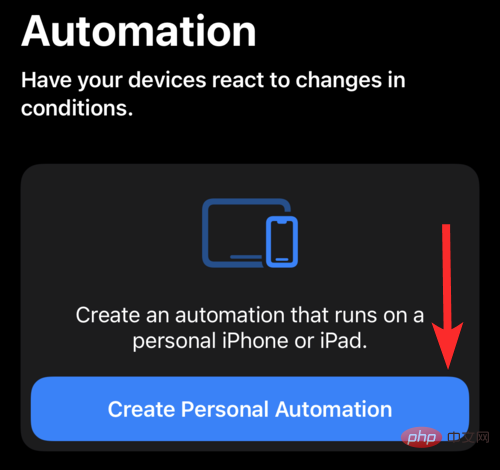
Scrollen Sie nach unten und klicken Sie auf „Apps“.
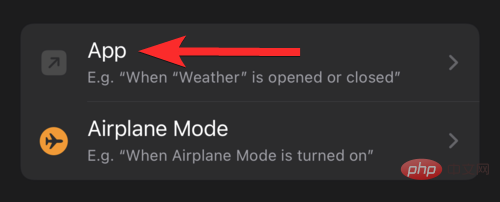
Klicken Sie auf die Option „Auswählen“, um die App auszuwählen, die Sie sperren möchten.
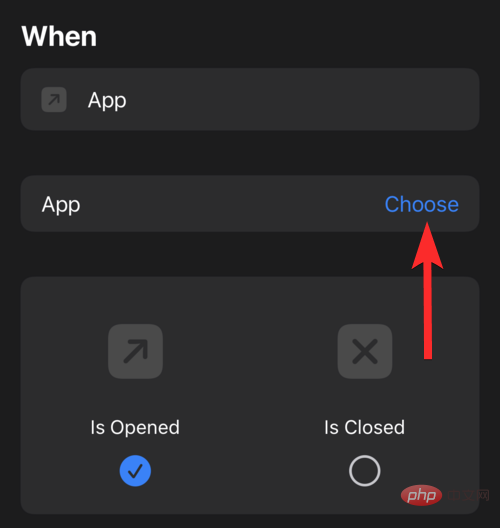
Wählen Sie die Apps aus, die Sie sperren möchten, und klicken Sie nach Abschluss der Auswahl auf „Fertig“.
HINWEIS: Sie können in diesem Schritt mehrere Apps auswählen.
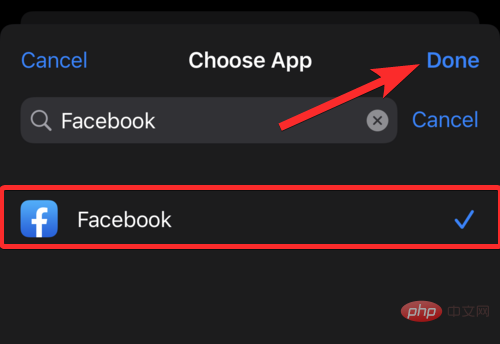
Klicken Sie auf „Weiter“.
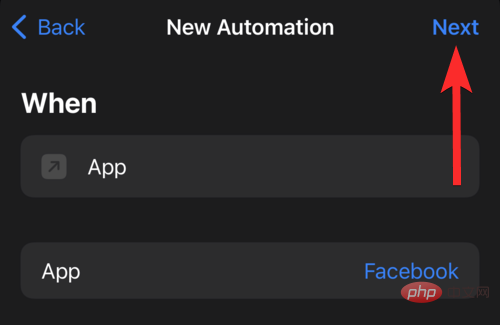
Klicken Sie auf „+ Aktion hinzufügen“.
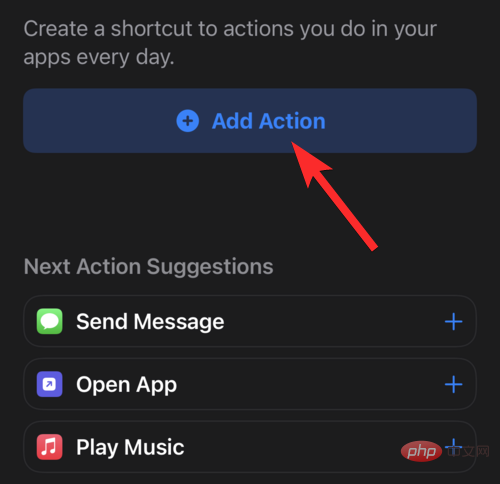
Suchen Sie in der Suchleiste oben nach „Timer“ und klicken Sie in den Suchergebnissen auf „Timer starten“.
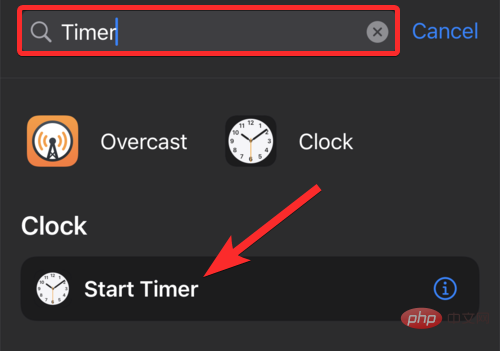
Nachdem Sie die Aktion zur Automatisierung hinzugefügt haben, ändern Sie die Minuten auf „1“.
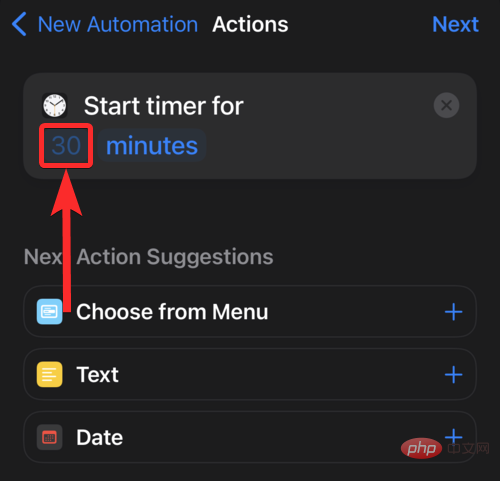
Ändern Sie auf ähnliche Weise „Minuten“ in „Sekunden“, indem Sie darauf klicken.
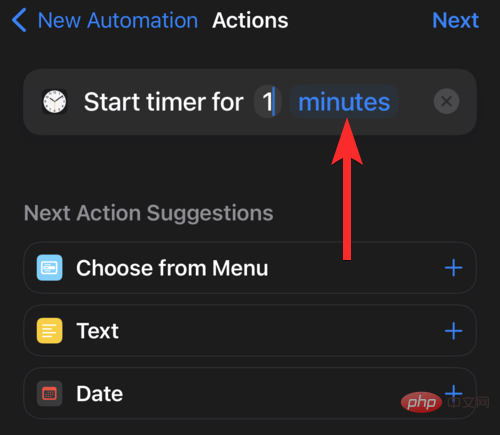
Klicken Sie auf „Zweiter“.
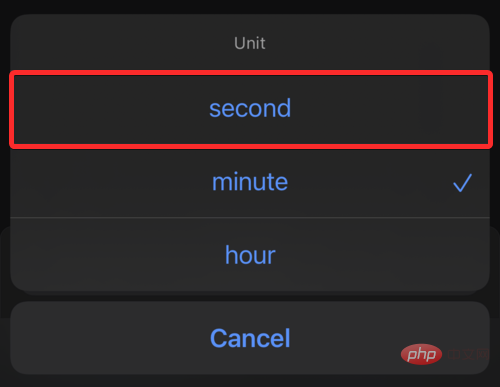
Wenn Sie fertig sind, klicken Sie auf „Weiter“.
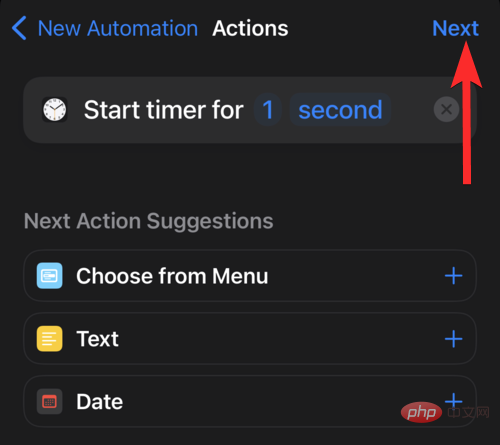
Klicken Sie auf den Schalter „Vor dem Ausführen fragen“ und deaktivieren Sie ihn.
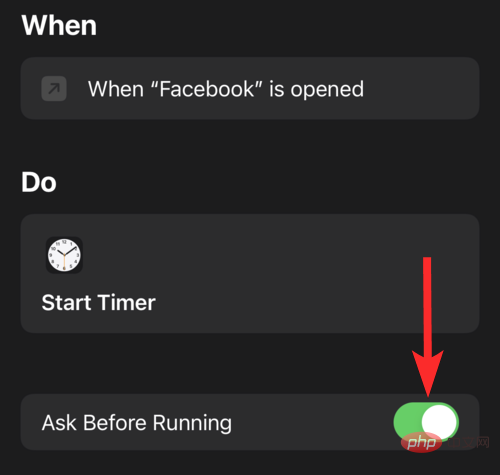
Wenn Sie dazu aufgefordert werden, klicken Sie auf „Nicht fragen“.
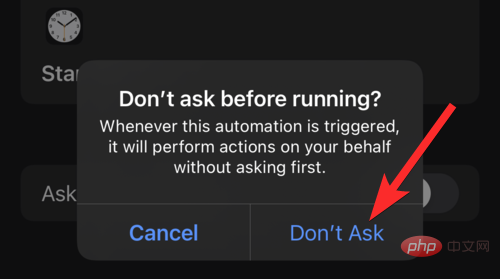
Stellen Sie sicher, dass die Optionen „Vor Ausführung fragen“ und „Bei Ausführung benachrichtigen“ deaktiviert sind. Klicken Sie dann auf „Fertig“.
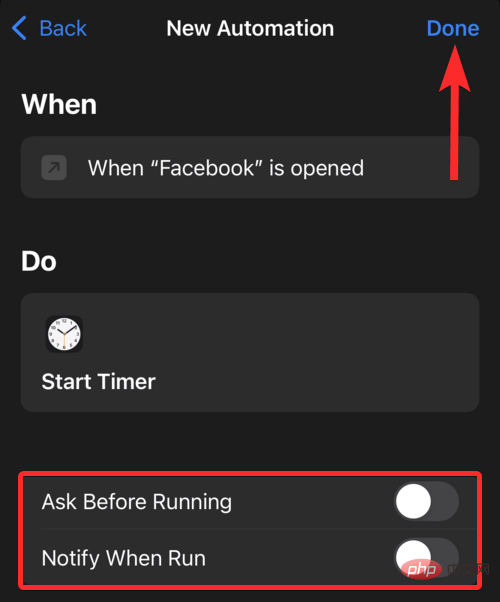
Die Automatisierung ist nun erstellt.
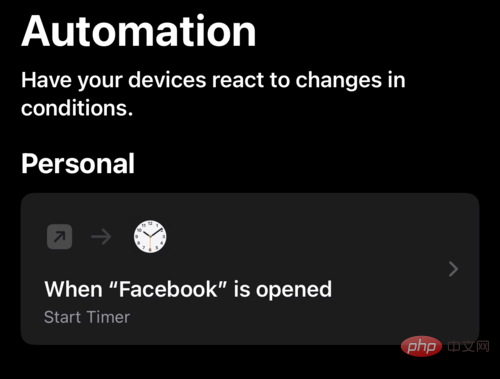
Öffnen Sie nun die App „Uhr“ auf Ihrem Gerät.
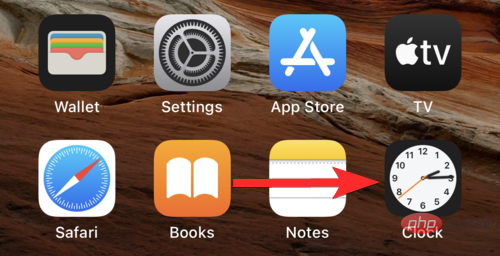
Klicken Sie auf „Timer“.

Klicken Sie auf „Wenn der Timer endet“.
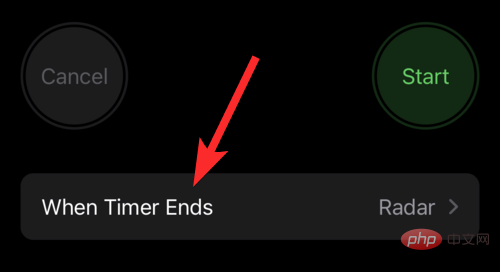
Scrollen Sie nach unten und klicken Sie auf die Option „Wiedergabe beenden“.
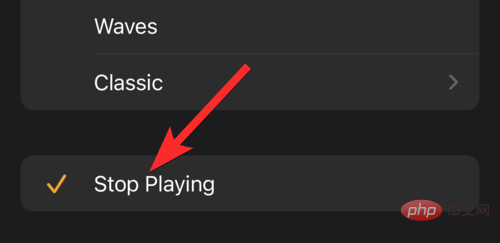
Das ist alles. Die zum Sperren der Facebook-App erforderliche Automatisierung wurde nun erstellt. Lass es uns testen.
Öffnen Sie gesperrte Apps auf Ihrem Gerät.
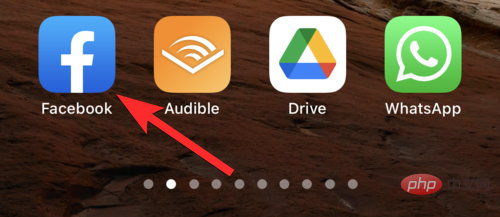
Nach einer Sekunde wird Ihr Gerät automatisch gesperrt. Um auf eine App oder ein Gerät zuzugreifen, müssen Sie Ihr Gerät entsperren.
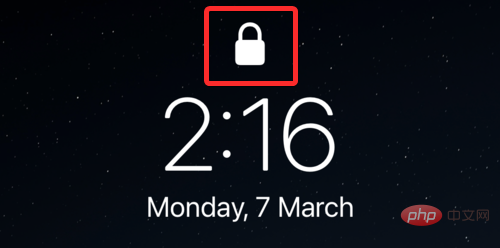
Öffnen Sie die Verknüpfungs-App auf Ihrem Gerät.
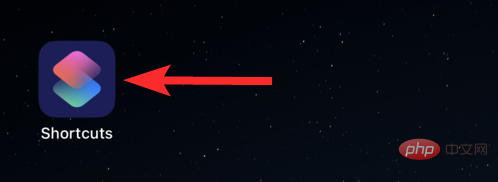
Klicken Sie auf „Meine Verknüpfungen“.

Klicken Sie auf das „+“-Symbol, um eine neue Verknüpfung zu erstellen.
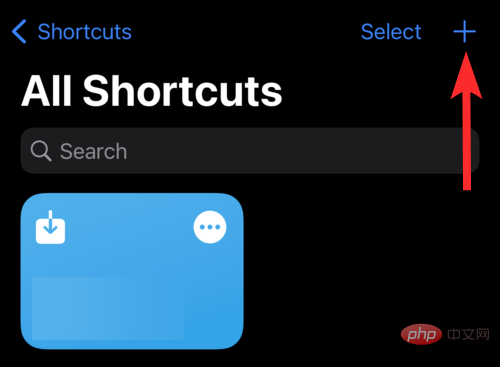
Klicken Sie auf die Option „Aktion hinzufügen“.
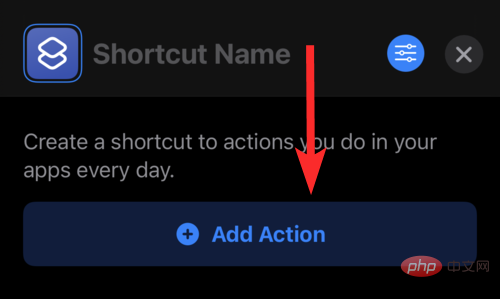
Verwenden Sie die Suchleiste, um nach dem Wort „Anforderungen“ zu suchen. Sobald es in Ihren Suchergebnissen erscheint, klicken Sie auf „Eingabe anfordern“.
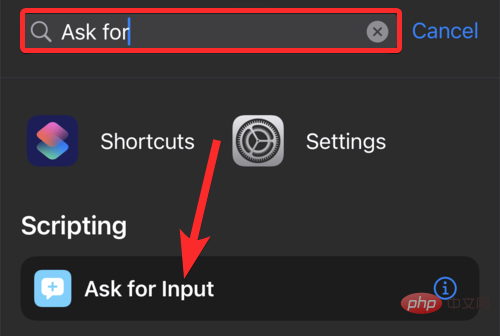
Klicken Sie auf „Text“, um das Passwortformat für Ihre gesperrte App auszuwählen. Sie können auch ein numerisches Passwort verwenden.
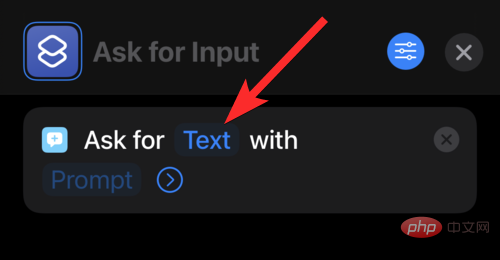
Klicken Sie auf das Passwortformat, das Sie verwenden möchten. Für dieses Tutorial wählen wir das Format „Text“.
HINWEIS: Im Textformat können Sie eine beliebige Anzahl von Zahlen eingeben, während im Zahlenformat nur eine einzelne Zahl eingegeben werden kann.

Tippen Sie auf „Eingabeaufforderung“ und geben Sie die Eingabeaufforderung ein, die Sie sehen möchten, wenn Sie eine gesperrte App öffnen, die nach Ihrem Passwort fragt.
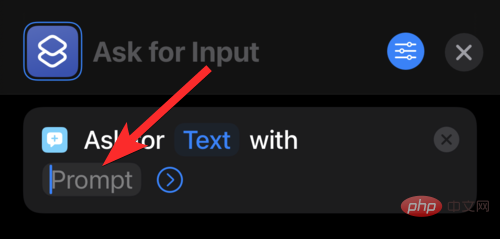
Geben Sie die Tipps ein, die Ihren Bedürfnissen am besten entsprechen.
HINWEIS: Diese Meldung erscheint in der Benachrichtigung und fordert Sie auf, die für den Zugriff auf die Anwendung erforderlichen Einstellungen (Passwort) einzugeben.
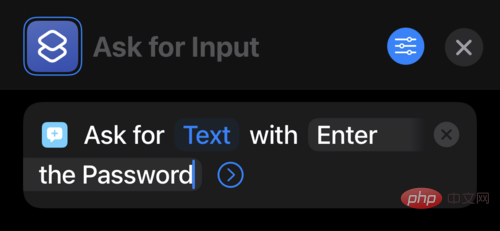
Klicken Sie im Abschnitt „Vorschläge für die nächste Aktion“ auf „Wenn“.
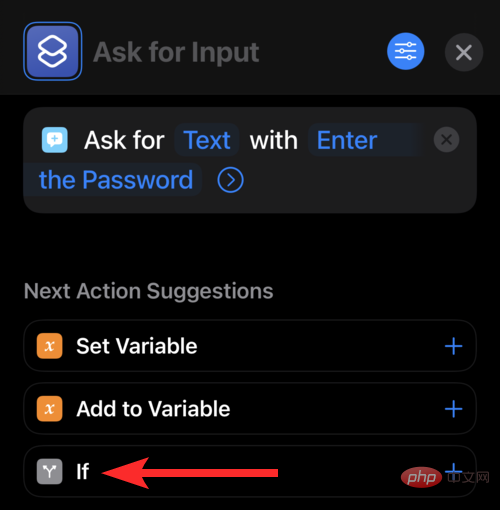
Klicken Sie nach dem Hinzufügen der „Wenn“-Aktion auf „Bedingung“.
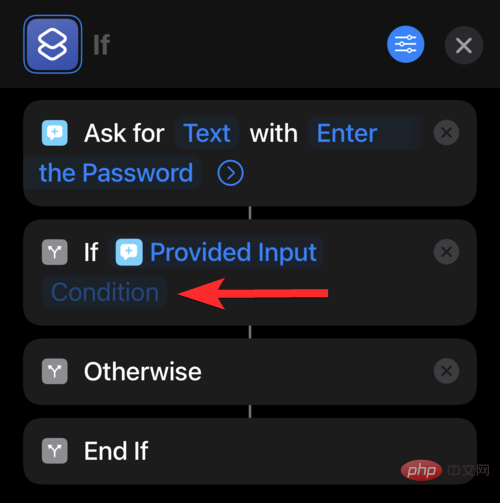
Klicken Sie in der Liste der Bedingungen auf „Ja“.
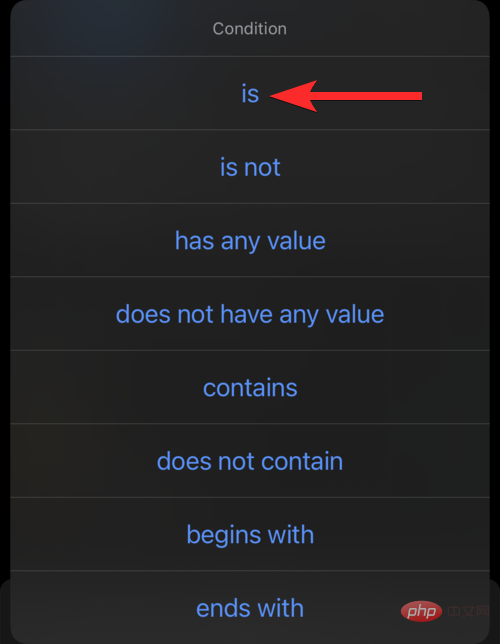
Tippen Sie nun auf „Text“ und geben Sie das Passwort für Ihre App ein.
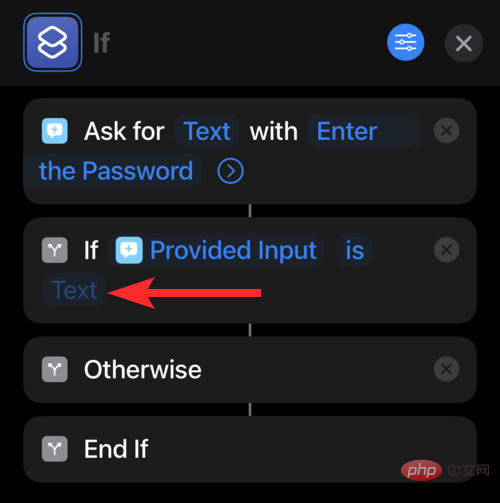
Für dieses Tutorial wählen wir das folgende Passwort: 1234.
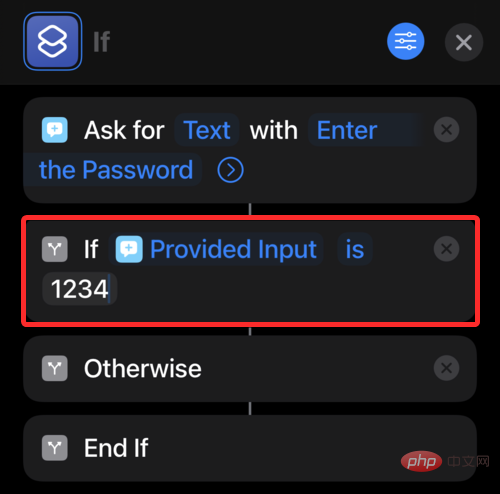
Klicken Sie auf die Suchleiste unten in der Shortcuts-App.
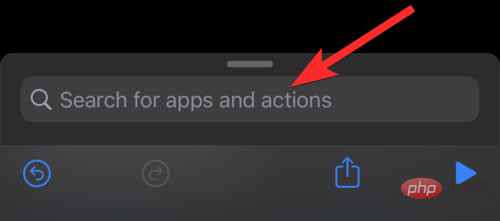
Suchen Sie nach „App öffnen“ und tippen Sie darauf, sobald es in den Ergebnissen angezeigt wird.

Nachdem Sie die Aktion „App öffnen“ zu Ihren Verknüpfungen hinzugefügt haben, tippen Sie auf diese Aktion und halten Sie sie gedrückt, um die Ausführung zu ändern
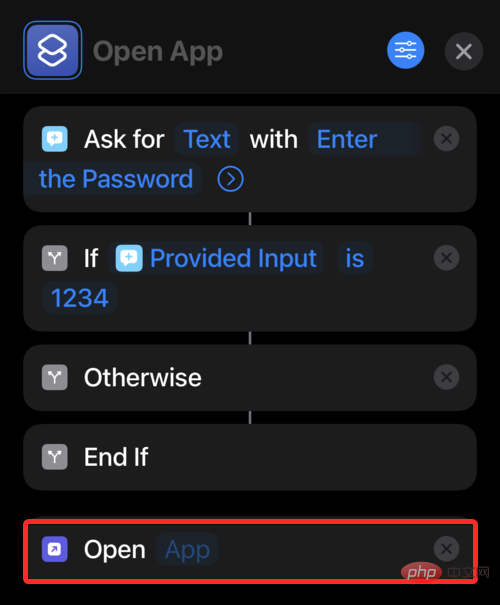
Positionieren Sie die Aktion „App öffnen“ an der im Bild unten gezeigten Position und klicken Sie darauf.
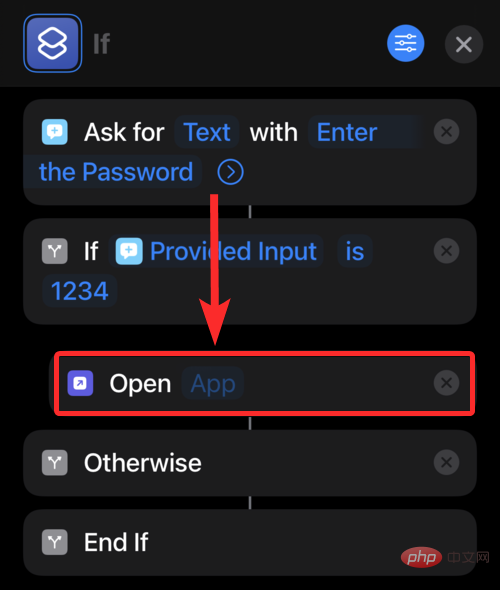
Wählen Sie in der Liste der Apps aus, wo Sie diese Verknüpfungs-App verwenden möchten Wählt die Facebook-App aus.
Hinweis: Eine Instanz dieser Verknüpfung kann nur in einer App verwendet werden. Wir werden den Vorgang jetzt abschließen, indem wir ein Startbildschirmsymbol hinzufügen , klicken Sie auf das Symbol „Einstellungen“
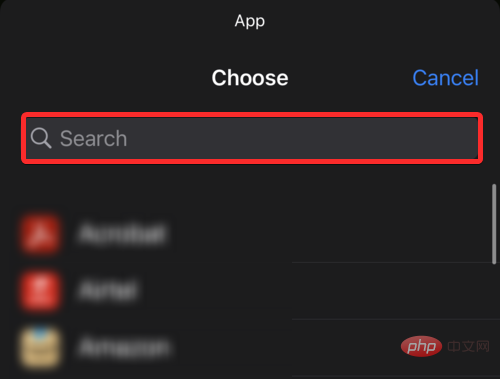
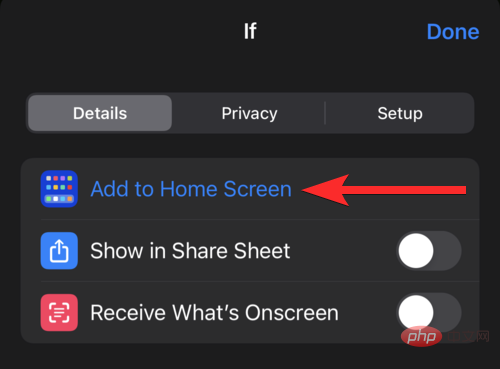
Um den Namen dieser Verknüpfung zu ändern, klicken Sie auf Standardname und geben Sie den Namen der Anwendung ein, für die diese Verknüpfung funktioniert. In unserem Fall ändern wir beispielsweise den Namen in „Facebook“.
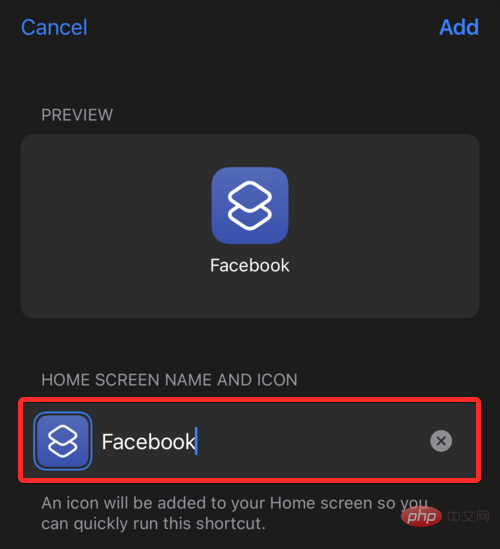
Klicken Sie auf „Hinzufügen“.
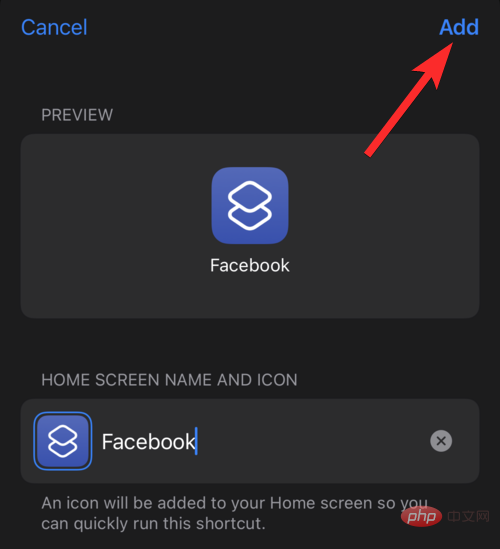
Nachdem Sie diese neue passwortgeschützte Verknüpfung hinzugefügt haben, können Sie das offizielle Facebook-App-Symbol entfernen, um Verwirrung zu vermeiden.
Tippen Sie dazu auf dem Startbildschirm Ihres iPhones auf das offizielle Facebook-App-Symbol, halten Sie es gedrückt und tippen Sie auf die Option „App löschen“.
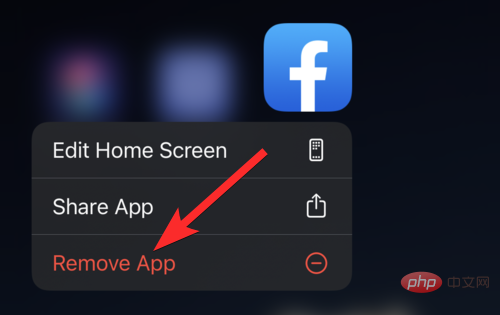
Klicken Sie auf die Option „Vom Startbildschirm entfernen“.
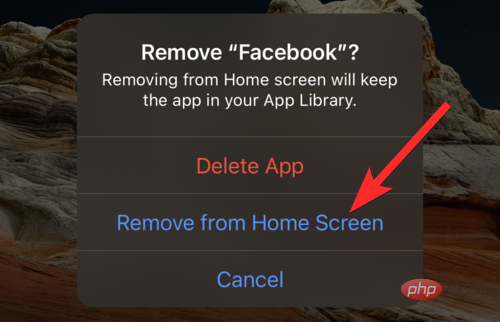
Schließlich sehen wir uns an, wie diese Verknüpfung funktioniert.
Tippen Sie auf dem Startbildschirm Ihres iPhones auf die neu erstellte Facebook-Verknüpfung.
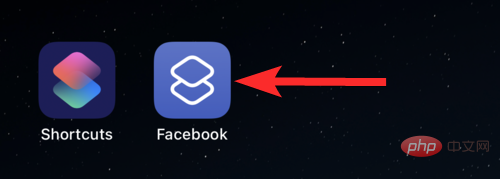
Wie erwartet erhalten Sie eine Benachrichtigung, in der Sie zur Eingabe Ihres Passworts aufgefordert werden. Geben Sie dieses Passwort ein und klicken Sie auf „Fertig“.
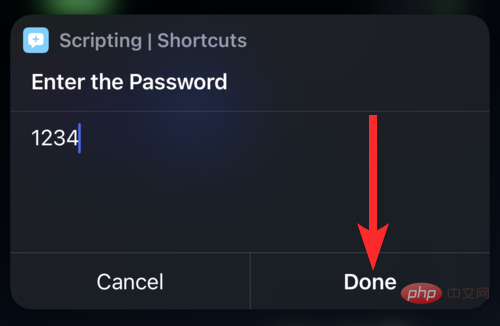
Du kannst jetzt Facebook nutzen.
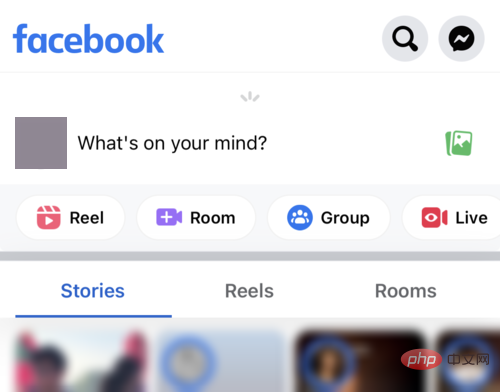
Apple verfügt über eine Bildschirmzeitfunktion, mit der Erstanbieter-Apps gesperrt werden können.
Hinweis : Erstanbieter-Apps sind von Apple erstellte Apps.
Die Bildschirmzeitfunktion kann zum Blockieren von Apps basierend auf zwei Faktoren verwendet werden: Zeitlimits sowie Inhalts- und Datenschutzbeschränkungen. In diesem Abschnitt erfahren Sie, wie Sie Erstanbieter-Apps mit der letztgenannten Methode blockieren. Also, ohne weitere Umschweife, fangen wir an.
Öffnen Sie die App „Einstellungen“ auf dem Startbildschirm Ihres iPhones.

Klicken Sie auf die Option „Bildschirmzeit“.
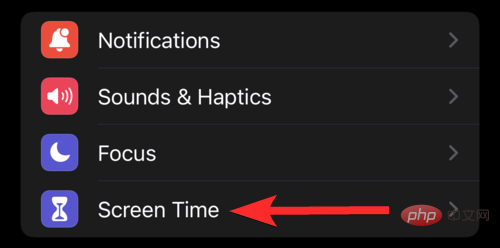
Klicken Sie auf „Bildschirmzeit aktivieren“, um die Bildschirmzeitfunktion einzurichten.
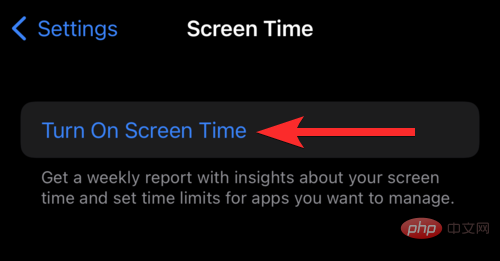
Klicken Sie auf „Weiter“.
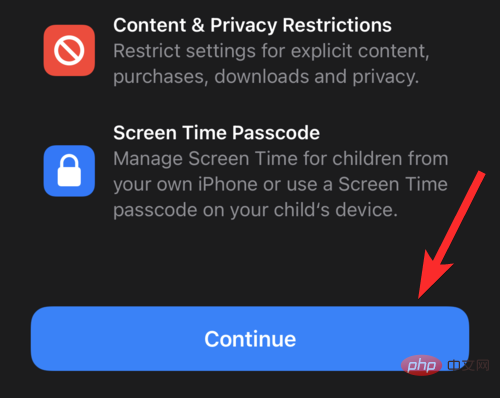
Klicken Sie auf die Option „Das ist mein iPhone“.
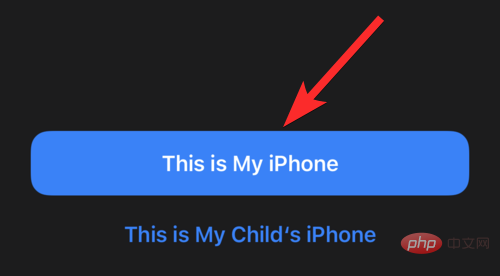
Gehen Sie nun zurück zu den Bildschirmzeiteinstellungen und tippen Sie auf die Option „Bildschirmzeit-Passcode verwenden“.
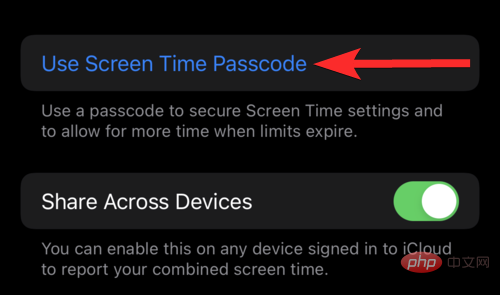
Weisen Sie Ihren Bildschirmzeiteinstellungen entsprechende Passwörter zu.
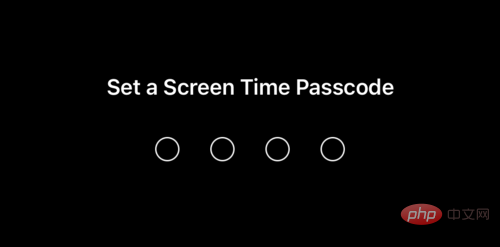
Geben Sie im Fenster „Screen Time Password Recovery“ Ihre Apple-ID-Anmeldeinformationen ein und klicken Sie auf „OK“.
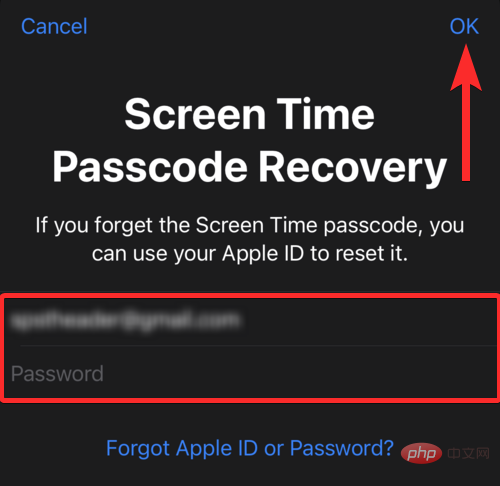
Kehren Sie zu den Bildschirmzeiteinstellungen zurück und tippen Sie auf die Option „Inhalts- und Datenschutzbeschränkungen“.
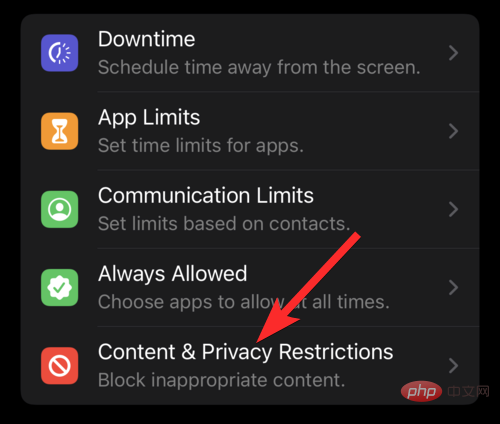
Geben Sie Ihren Bildschirmzeit-Passcode ein.
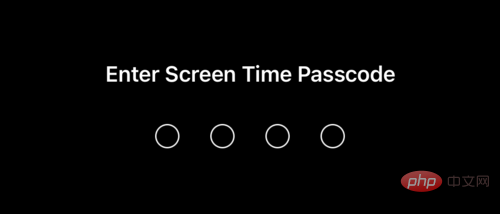
Stellen Sie sicher, dass der Schalter „Inhalts- und Datenschutzbeschränkungen“ aktiviert ist.
HINWEIS : Eine grüne Umschalttaste bedeutet, dass die Option aktiviert ist, während eine graue Umschalttaste bedeutet, dass die Option deaktiviert ist.
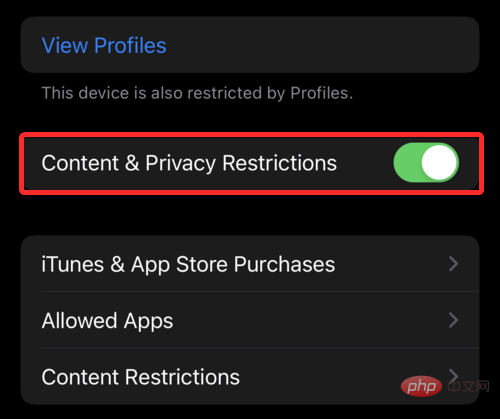
Klicken Sie auf „Zulässige Apps“.
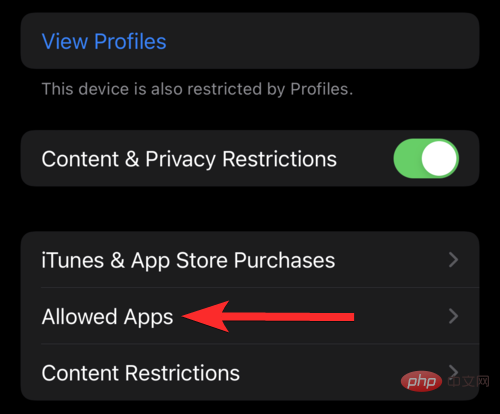
Suchen Sie die App, die Sie sperren möchten, und tippen Sie auf die Umschalttaste daneben. Für diese Anwendung sperren wir die Safari-Anwendung.
HINWEIS : Grüne Umschalttaste bedeutet, dass die App zugelassen ist, während grau bedeutet, dass die App gesperrt ist.
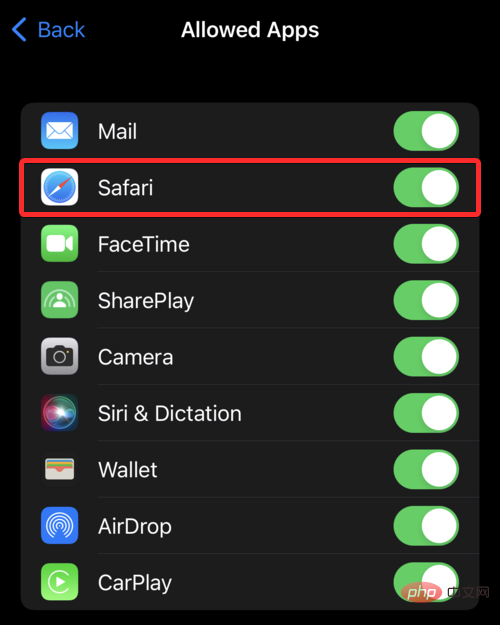
Stellen Sie sicher, dass die Umschaltfläche neben der App, die Sie sperren möchten, grau ist.
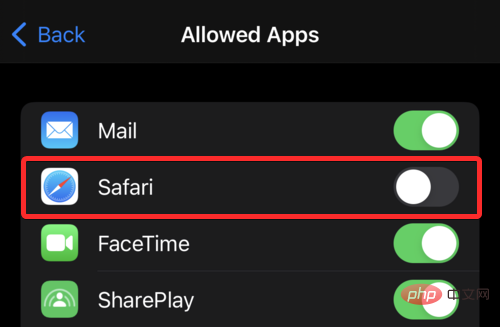
Nachdem die App nun gesperrt ist, sehen wir uns an, ob Sie darauf zugreifen können, ohne den Bildschirmzeit-Passcode einzugeben.
Es stellt sich heraus, dass auf die Safari-App nicht über den Startbildschirm des iPhones zugegriffen werden kann.
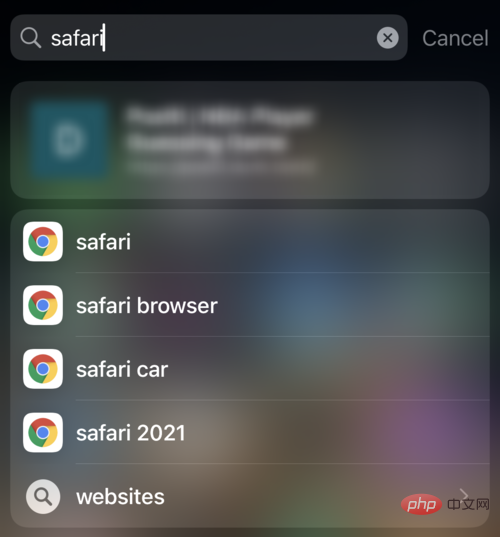
Um auf gesperrte Apps zuzugreifen, müssen Sie auf die Bildschirmzeiteinstellungen zugreifen und sicherstellen, dass gesperrte Apps in den Einstellungen für Inhalts- und Datenschutzbeschränkungen zugelassen sind.
Eine andere Möglichkeit, eine App auf dem iPhone zu sperren, besteht darin, die zulässige Bildschirmzeit für diese App jeden Tag zu begrenzen. Mit der Option „App-Limits“ in den Bildschirmzeiteinstellungen können Sie tägliche Limits für jede gewünschte App festlegen.
Sobald dieses Limit überschritten ist, müssen Sie Ihren Bildschirmzeit-Passcode angeben, wenn Sie außerhalb Ihrer zugewiesenen Bildschirmzeit weiteren Zugriff auf diese App wünschen.
Sehen wir uns an, wie Sie Apps auf dem iPhone mithilfe der Option „App-Einschränkungen“ sperren.
Öffnen Sie die Einstellungen-App auf dem Startbildschirm Ihres iPhones.

Klicken Sie auf die Option „Bildschirmzeit“.
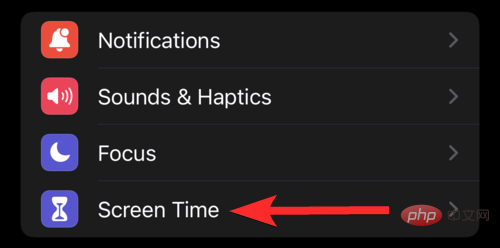
Klicken Sie auf „Bildschirmzeit aktivieren“, um die Bildschirmzeitfunktion einzurichten.
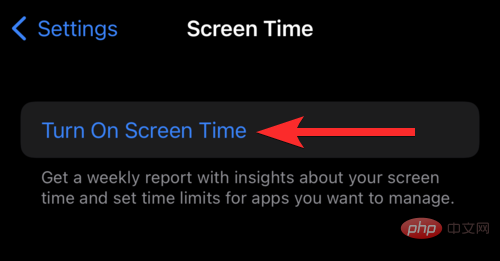
Klicken Sie auf „Weiter“.
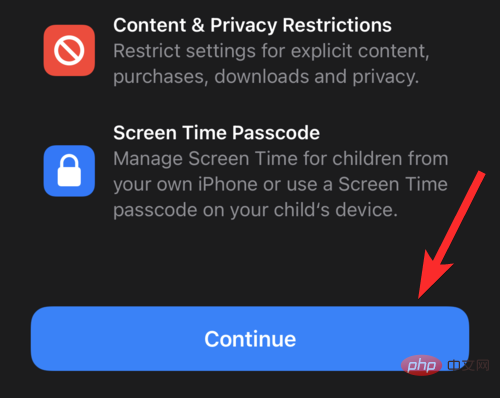
Klicken Sie auf die Option „Das ist mein iPhone“.
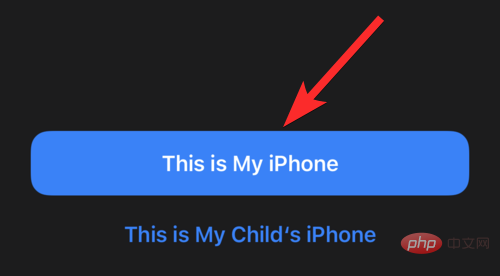
Gehen Sie nun zurück zu den Bildschirmzeiteinstellungen und tippen Sie auf die Option „Bildschirmzeit-Passcode verwenden“.
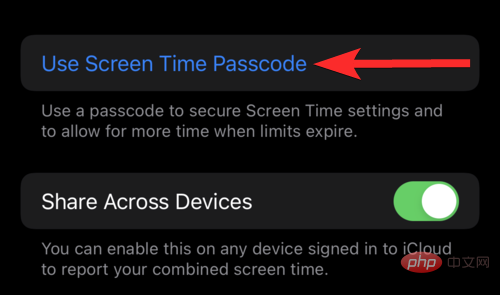
Vergeben Sie geeignete Passwörter für Ihre Bildschirmzeiteinstellungen.
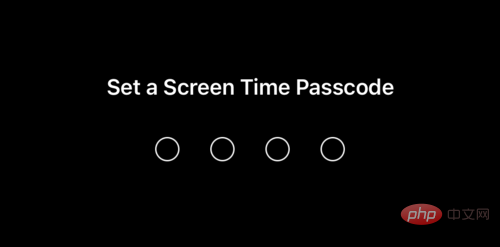
Geben Sie im Fenster „Screen Time Password Recovery“ Ihre Apple-ID-Anmeldeinformationen ein und klicken Sie auf „OK“.
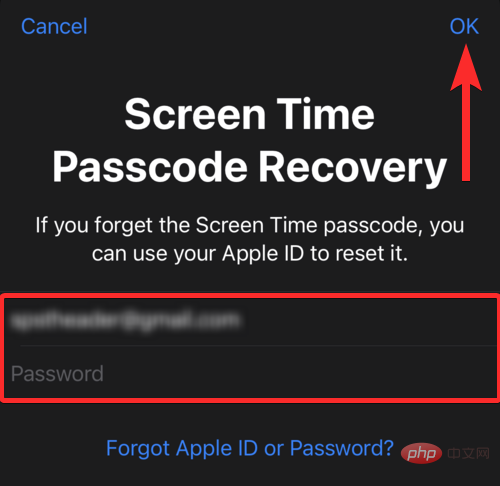
Gehen Sie zurück zu den Bildschirmzeiteinstellungen und tippen Sie auf die Option „App-Einschränkungen“.
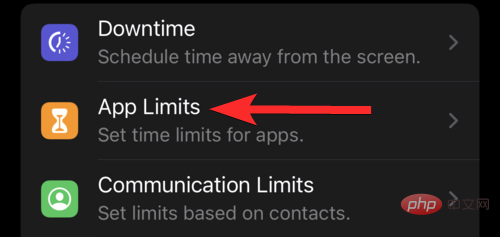
Klicken Sie auf die Option „Einschränkung hinzufügen“.
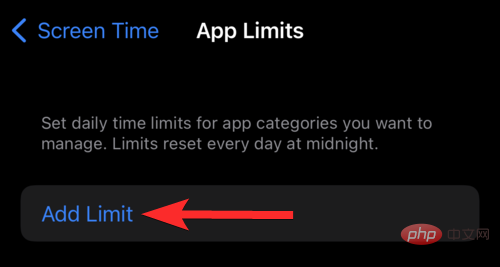
Wischen Sie auf dem Bildschirm nach unten, um die Suchleiste anzuzeigen.
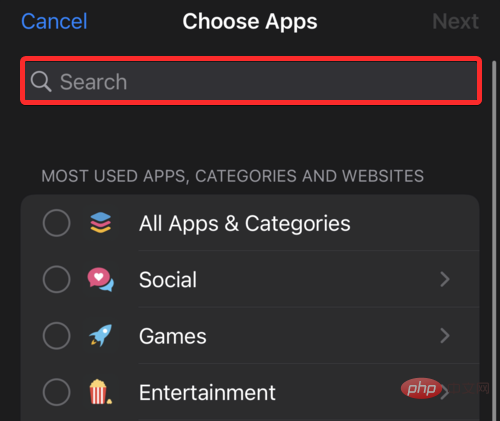
Suchen Sie nach der App, die Sie sperren möchten, und klicken Sie darauf. Für dieses Tutorial fügen wir der Facebook-App Bildschirmzeitlimits hinzu. Wenn Sie alle Apps ausgewählt haben, denen Sie Zeitlimits hinzufügen möchten, klicken Sie auf das Symbol „Hinzufügen“
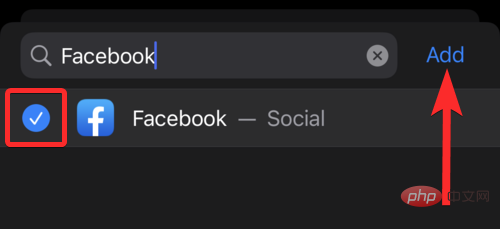
Klicken Sie auf „Weiter“.
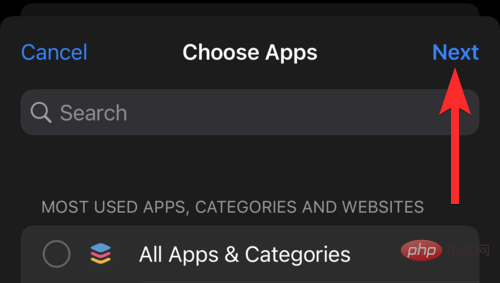
Stellen Sie sicher, dass die Umschaltfläche „Blockieren, wenn Einschränkungen enden“ aktiviert ist.
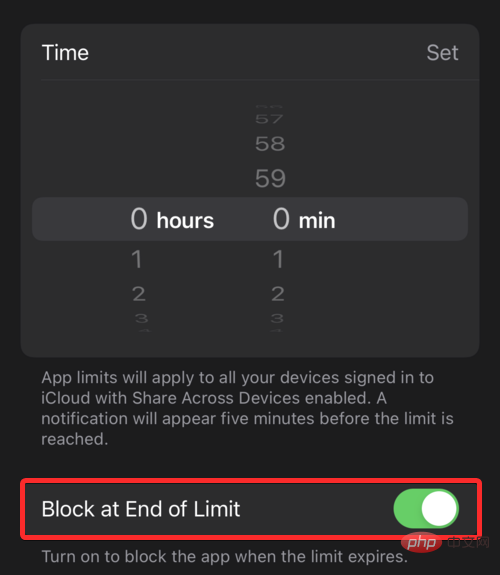
Setzen Sie nun die Zeit auf 0 hours 1 min zurück und klicken Sie auf „Hinzufügen“.
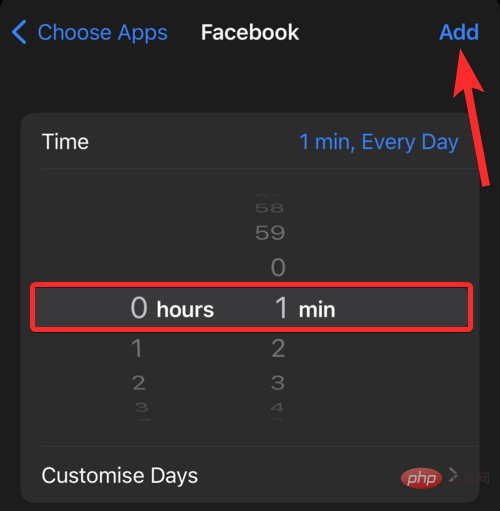
Wie Sie sehen können, wurden die App-Einschränkungen für die Facebook-App hinzugefügt.
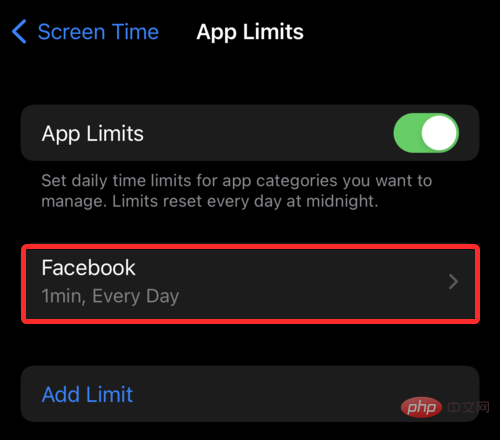
Jetzt wollen wir sehen, wofür diese App-Einschränkungen gelten.
Öffnen Sie die Facebook-App auf dem Startbildschirm Ihres iPhones.
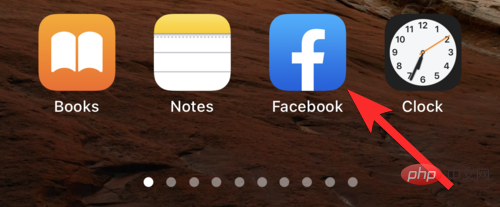
Nach Ablauf der eingestellten Zeit (1 Minute) sehen Sie das folgende Fenster.
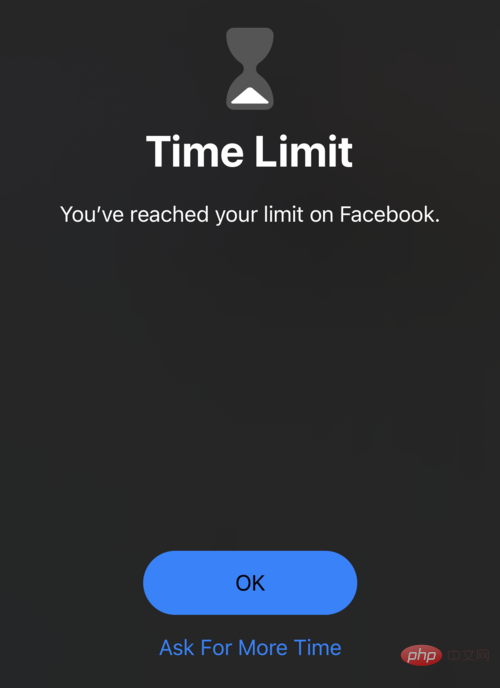
Von hier aus können Sie auf die Option „Mehr Zeit anfordern“ klicken, um Facebook noch eine Minute lang zu nutzen, ohne den Bildschirmzeit-Passcode einzugeben.
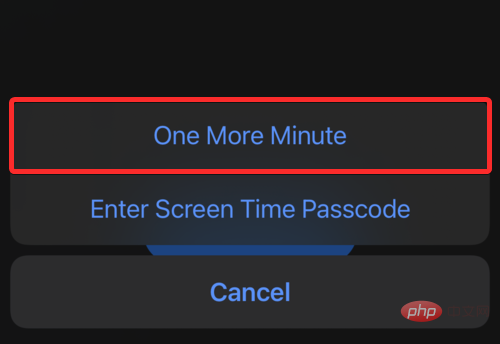
Nach Ablauf dieser zusätzlichen Minute müssen Sie jedoch Ihren Bildschirmzeit-Passcode eingeben, um Facebook nutzen zu können.
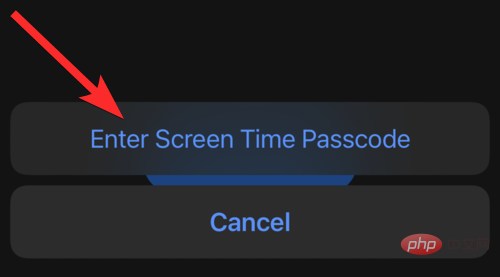
Um Facebook zu nutzen, geben Sie Ihren Screen Time-Passcode ein.
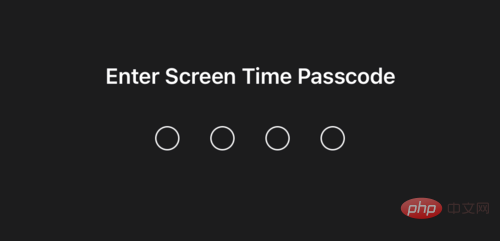
Klicken Sie auf die Option, die zu Ihnen passt.
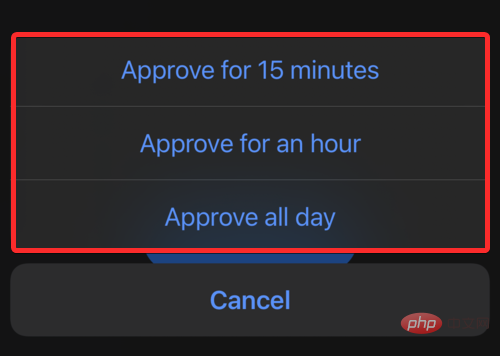
Ihr könnt ab sofort wieder auf Facebook zugreifen.
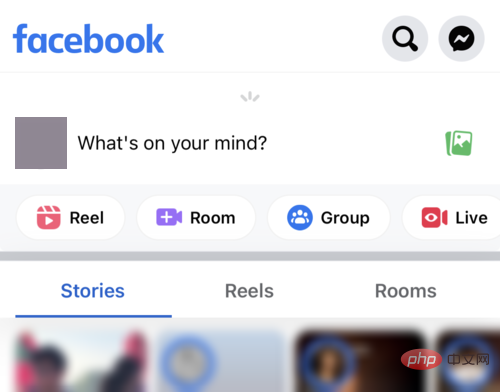
Die Guided Access-Funktion auf dem iPhone funktioniert auf völlig andere Weise. Diese Option kann verwendet werden, um den aktuellen Benutzer an die von ihm verwendete Anwendung zu binden, wenn der geführte Zugriff ausgelöst wird.
Sobald diese Funktion ausgelöst wird, wird der Benutzer in der App gesperrt. Benutzer können diesen Modus nur verlassen, wenn sie den Guided Access-Passcode kennen oder Ihr iPhone eine der registrierten Face IDs scannen kann.
Diese Funktion ist nützlich, wenn der primäre Benutzer des iPhones nicht möchte, dass der sekundäre Benutzer (derjenige, dem er das iPhone leiht) andere Apps auf seinem iPhone als die, die er geöffnet hat, ausspioniert.
Sehen wir uns an, wie Guided Access auf dem iPhone implementiert und dann verwendet wird.
Öffnen Sie die Einstellungen-App auf dem Startbildschirm Ihres iPhones.

Scrollen Sie nach unten und klicken Sie auf „Barrierefreiheit“.
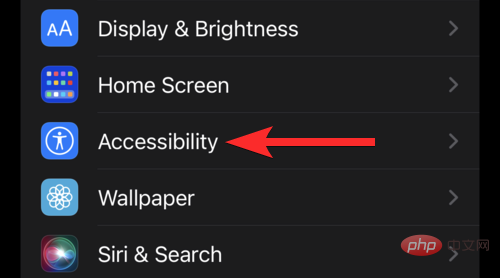
Klicken Sie im Abschnitt „Allgemein“ auf die Option „Geführter Zugriff“.
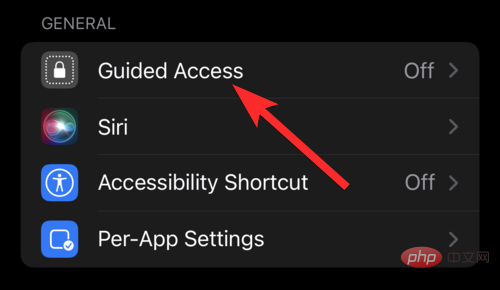
Klicken Sie auf die Umschaltfläche „Geführter Zugriff“, um ihn zu aktivieren.
HINWEIS: Die Umschalttaste wird grün, wenn sie aktiviert ist.
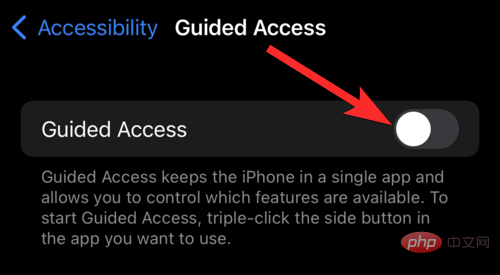
Klicken Sie auf „Passworteinstellungen“.
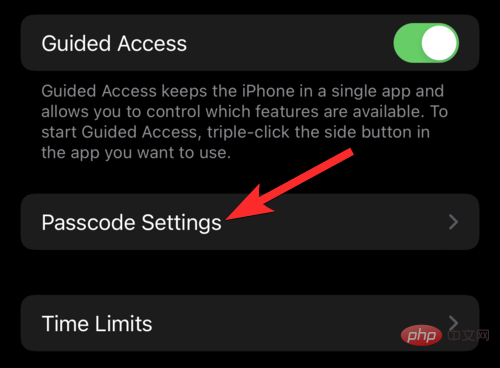
Klicken Sie auf die Option „Boot-Zugriffskennwort festlegen“.
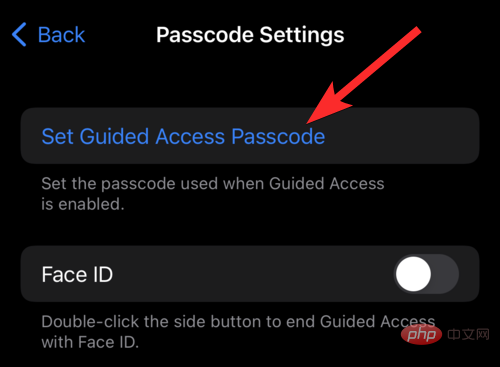
Geben Sie Ihr Passwort ein, um den geführten Zugriff zu nutzen.
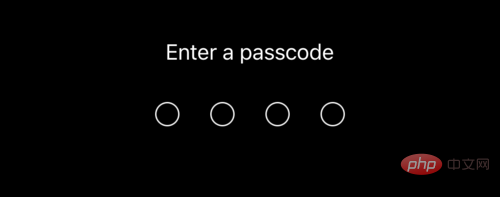
Sie können Ihre Face ID auch mit Guided Access verknüpfen. Klicken Sie auf die entsprechende Umschalttaste, um sie zu aktivieren.
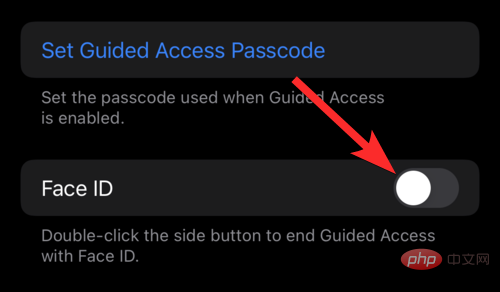
Die Umschalttaste wird grün, wenn sie aktiviert ist.
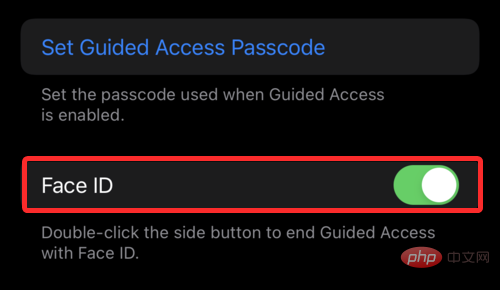
Da der geführte Zugriff nun aktiviert ist, sehen wir uns an, wie Sie diese Funktion in der Facebook-App verwenden.
Öffnen Sie die Facebook-App auf dem Startbildschirm Ihres iPhones.
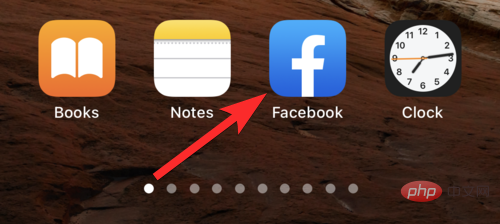
Drücken Sie bei geöffneter App dreimal die Seitentaste oder die Home-Taste auf Ihrem iPhone, um eine Boot-Sitzung zu starten.
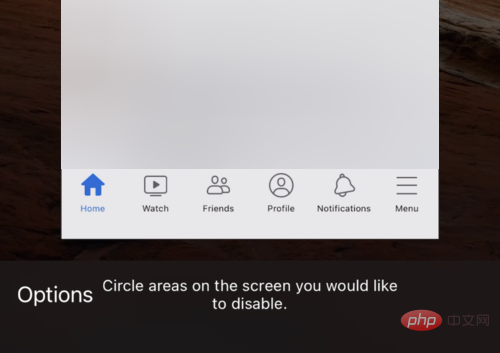
Mit der Boot-Sitzung können Sie auch bestimmte Bereiche des Bildschirms deaktivieren. Tippen Sie dazu mit dem Finger auf den Bereich, den Sie deaktivieren möchten, und ziehen Sie ihn darüber. Dadurch wird ein Auswahlbereich erstellt, dessen Größe Sie nach Ihren Wünschen weiter anpassen können.
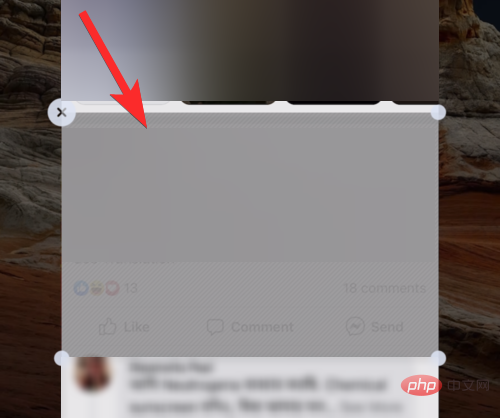
Klicken Sie nun auf das Startsymbol.
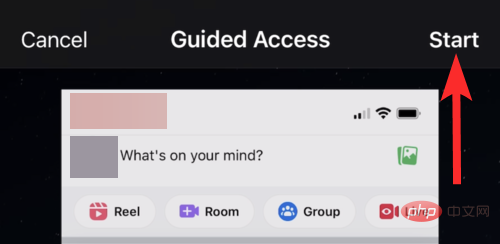
Sie sehen eine Benachrichtigung, die Sie darüber informiert, dass die Guided Access-Sitzung gestartet wurde.
Sie können jetzt während dieser Quarantänesitzung weiterhin auf Facebook surfen, ohne sich Sorgen machen zu müssen, dass Benutzer Zugriff auf andere Apps auf Ihrem iPhone haben.
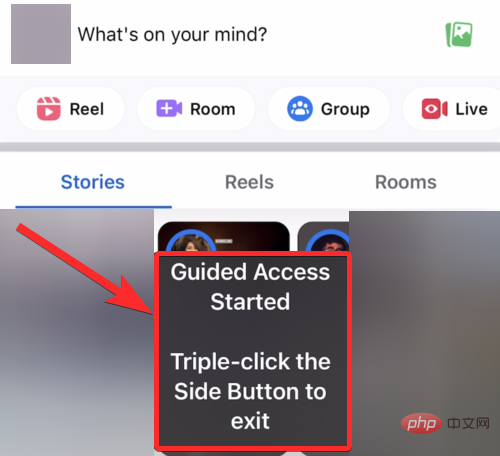
Um diese Guided Access-Sitzung zu beenden, klicken Sie dreimal auf die Seitentaste oder die Home-Taste auf Ihrem iPhone.
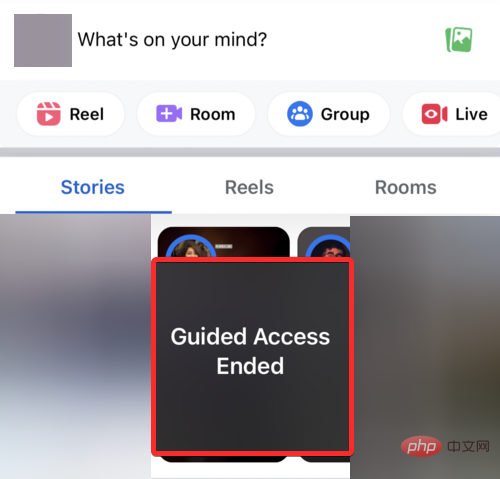
Während nicht alle Apps über diese Funktion verfügen, erfordern insbesondere einige Apps jeden Zentimeter an Privatsphäre und Sicherheit, den sie bieten können, um sicherzustellen, dass Benutzer Apps mit integrierten Funktionen vertrauen. in Optionen, für deren Zugriff Methoden wie Passcodes, Touch ID oder Face ID erforderlich sind.
Einige häufige Beispiele für diese Face ID-fähigen Apps sind Banking-Apps wie PayPal, BHIM usw. Andere Apps wie Google Drive und Outlook unterstützen Touch ID. Sie können diesen Schritten folgen, um herauszufinden, welche auf Ihrem iPhone installierten Apps über Face ID-Funktionalität verfügen:
Öffnen Sie die Einstellungen-App auf dem Startbildschirm Ihres iPhones.

Scrollen Sie nach unten und tippen Sie auf die Option „Face ID & Passcode“.
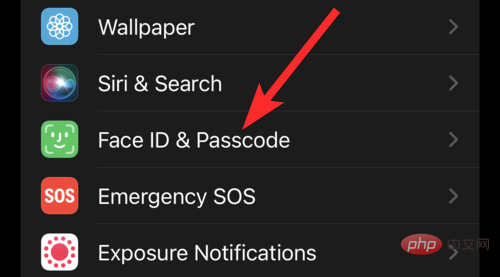
Wenn Sie dazu aufgefordert werden, geben Sie Ihr Passwort ein.
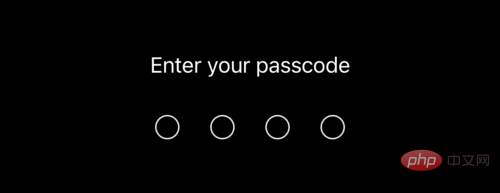
Klicken Sie im Abschnitt „FACE ID VERWENDEN FÜR“ auf die Option „Andere Apps“.
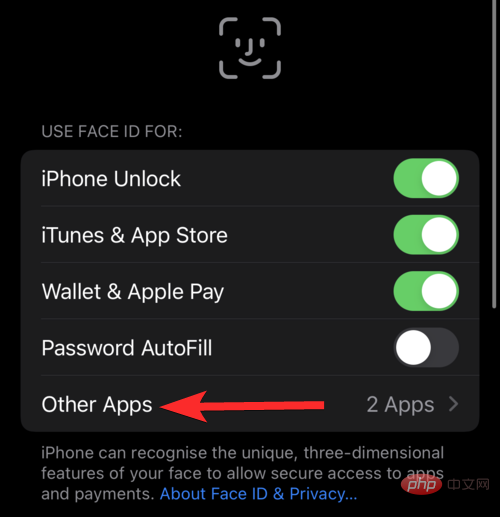
Hier sehen Sie eine Liste der Apps, die Face ID auf Ihrem Gerät verwenden.
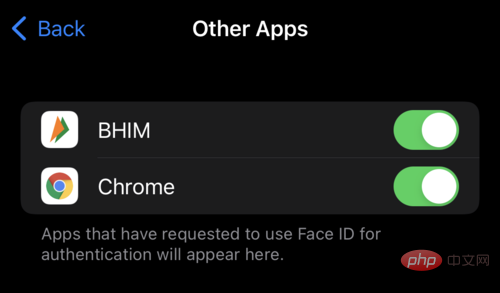
Über diese Liste können Sie den Zugriff einer App auf Face ID ganz einfach ein- oder ausschalten. Deaktivieren oder aktivieren Sie dazu einfach die Umschaltfläche neben dieser App, um den Zugriff dieser App auf Face ID ein- oder auszuschalten.
Sie können die Verknüpfung, die wir in der zweiten Methode oben erstellt haben, so ändern, dass Sie auf ein Bild klicken können, wenn Sie ein falsches Passwort verwenden, um eine gesperrte App auf Ihrem Gerät zu entsperren. Dies kann Ihnen dabei helfen, Benutzer zu identifizieren, die versuchen, gesperrte Apps auf Ihrem Gerät zu öffnen. Bitte folgen Sie der Anleitung unten, um Ihnen durch den Prozess zu helfen.
HINWEIS: Sie benötigen die Verknüpfung, die wir in Methode 02 erstellt haben, um dieses Tutorial verwenden zu können.
Öffnen Sie die in Methode 02 erstellte Verknüpfung, indem Sie auf das Dreipunktsymbol klicken.
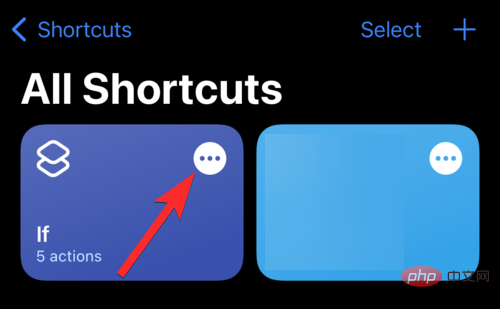
Klicken Sie auf die Suchleiste unten auf dem Bildschirm.
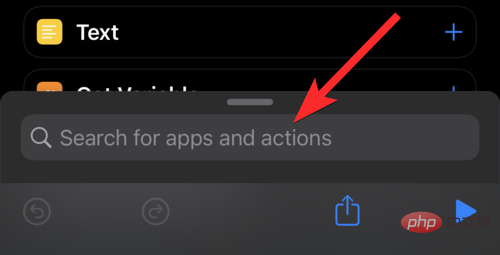
Suchen Sie nach der Aktion „Foto“ und klicken Sie darauf.
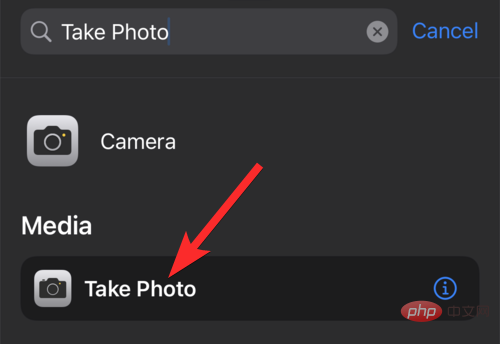
Stellen Sie sicher, dass die Kameraoption auf „Nach vorne gerichtet“ eingestellt ist. Wenn nicht, klicken Sie auf die Option „Zurück“ und ändern Sie sie in „Vorne“.
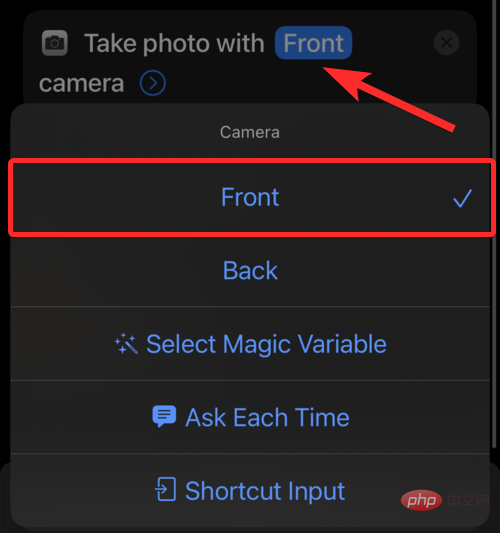
Klicken Sie im Vorgang „Foto“ auf das Symbol „Weitere Optionen“.
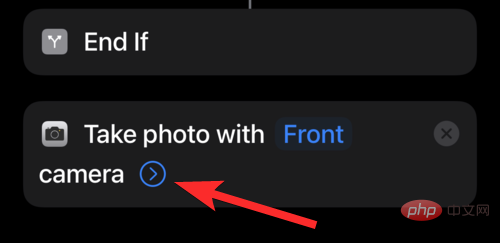
Klicken Sie auf Kameravorschau anzeigen, um sie zu deaktivieren.
Hinweis : Eine graue Umschalttaste zeigt an, dass die Option deaktiviert ist. Stellen Sie daher sicher, dass die Schaltfläche „Vorschau der Schuhkamera“ grau ist.
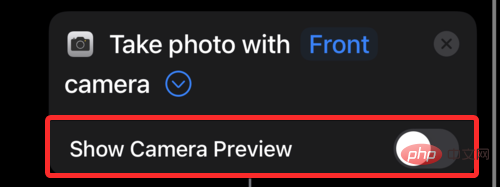
Ziehen Sie die Aktion „Foto“ und positionieren Sie sie zwischen den Aktionen „Sonst“ und „Ende wenn“ neu.
# 🎜🎜 #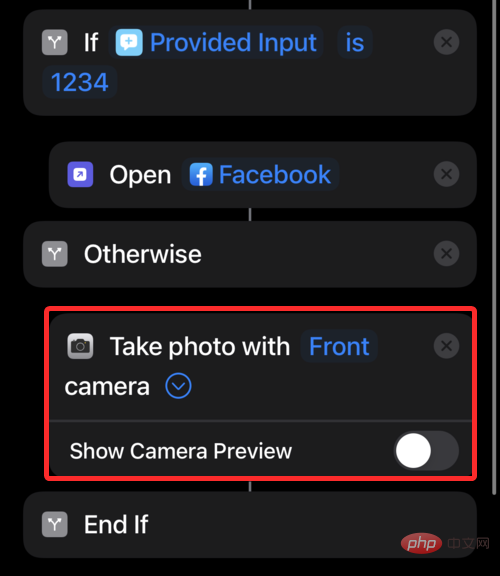
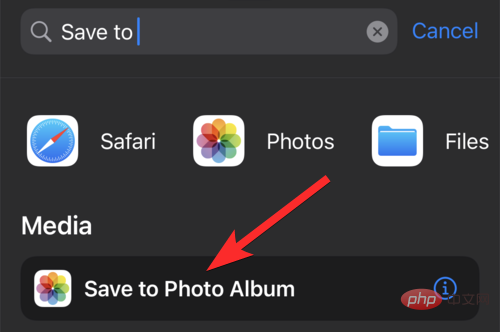
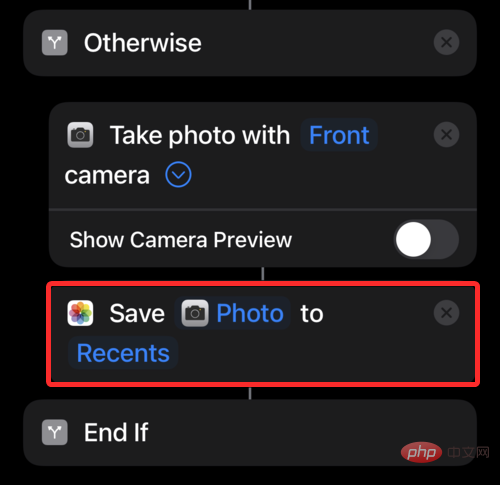
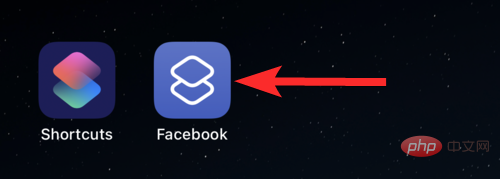
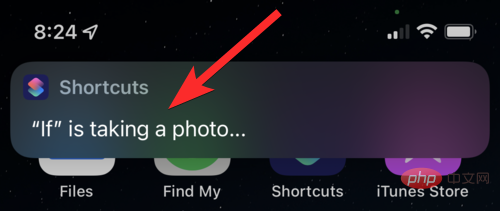
Das obige ist der detaillierte Inhalt von6 Möglichkeiten, Apps auf iPhone und iPad im Jahr 2022 zu sperren. Für weitere Informationen folgen Sie bitte anderen verwandten Artikeln auf der PHP chinesischen Website!




